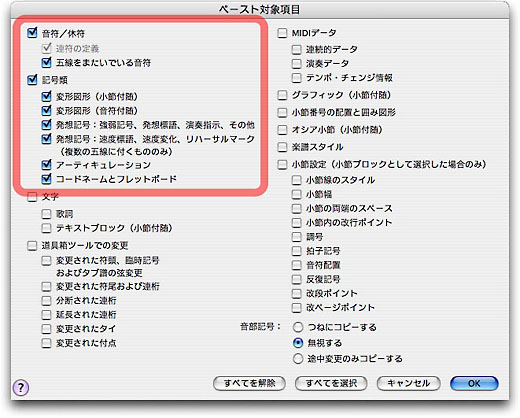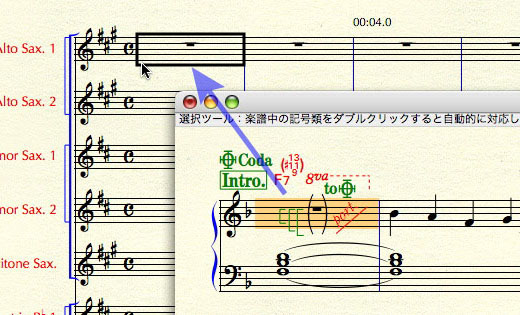Finaleには、2007から「和音内の符頭サイズ変更」というプラグインが付属している。歌のハモリ部分で、主旋律以外の符頭を一括して小玉に変更したいときに使用するのが主たる用途だ。このプラグインが付属する以前は、下記のような楽譜は、サイズ・ツールの「符頭の拡大縮小」機能を使って1符頭ずつちまちまと変更するという、気の遠くなるような作業を強いられていた(もっとも、工夫をすれば多少作業効率を上げる方法はあったが......いずれにせよ今は昔の話である)。

さて、グリッサンドなどで、頭の音以外の符頭を小玉に変更させたいことがある。「ユーティリティー>変更>音符サイズ」機能を使えば一括して変更できそうだが、連桁グループのうち1つでも100%の音符があると、サイズ変更の効力はなくなってしまうので、この方法は使えない。かといって、サイズ・ツールを使ってひとつひとつ変更していくのも骨の折れる作業だ。
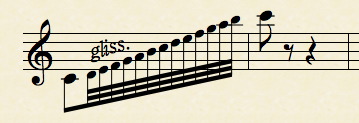
じつは、「和音内の符頭サイズ変更」プラグインは、このようなケースにも利用できる。選択ツールで変更したい符頭の範囲を囲み、プラグインを適用させるだけである。
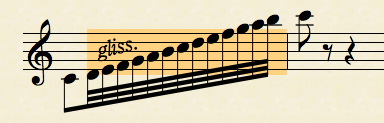
このとき、選択部分の和音の構成音はもともと1音しかないので、サイズを変更したい符頭の番号を「1」としておけば、「基準とする符頭」がどちらであっても必ず変更対象となる。
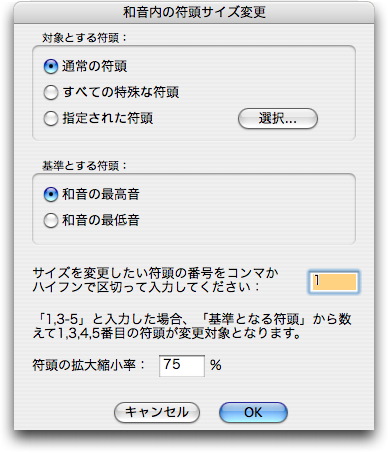
頭の音もろとも連桁グループの全ての符頭を小玉にしたい場合は、上記でも触れた音符サイズ変更機能が使えそうだが、その方法だと連桁ともども縮小されてしまい、いわゆる「カゲ譜」になってしまう。このプラグインの目的は、あくまで符頭のみを縮小させることにある。

じつはこのプラグイン、プラグインフォルダ内のファイル名をご覧になるとお分かりだが、英語版の名称は"Resize Noteheads"であり、そのまま訳せば単に「符頭サイズ変更」である。日本語版では、機能を分かりやすくという配慮から、あえて「和音内の」という言葉を付け加えたのだろうが、それが裏目に出て、かえって機能を限定させてしまっているとも言えそうだ。